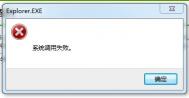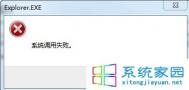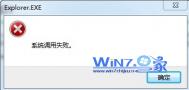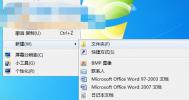win7系统调用失败错误提示的解决方法
最近有不少朋友发现在使用win7系统时候出现系统调用失败的提示窗口,此问题也不是什么新鲜事了,早从win7发布到现在一直存在,原来图老师小编没有为大家详细介绍,这里图老师小编专门就这个问题为大家详细介绍下解决方法,希望能解决win7系统调用失败窗口提示!

win7系统调用失败解决方法
第一种方法:
1.首先双击打开win7旗舰版电脑中的IE浏览器,然后在打开的窗口中,咱们在地址栏中输入如下地址:C:windows explorer.exe,输入完成之后,直接按下键盘上的回车就可以了。一般情况下,win7旗舰版电脑中出现"系统调用失败"的提示窗口是可以 通过上述操作方法解决的。

第二种方法:
将鼠标移动到下方的任务栏窗口上,然后点击鼠标右键,在下滑菜单中,点击鼠标右键,选择任务管理器,在弹出来的窗口中,咱们将界面切换到进程这一栏中,将其中的杀毒软件进行全部禁止掉,完成之后,然后重复第一种方法中的步骤就可以了。
上述方法就是本文的全部内容了,通过本文介绍的两种方法能够为您解决win7系统调用失败的错误提示
win7系统如何关闭升级win10提示消息
随着win10正式版的发布,有部分人选择升级了win10系统,但是有些人因为不习惯win10的操作界面而不愿意去升级win10,可能是因为这个原因,微软开始向win7和win10用户推送win0系统升级消息,微软频繁的推送让有些人感觉十分的无奈,对于这类消息我们是可以有办法屏蔽的,那么如何关闭升级win10提示消息呢?下面跟图老师小编一起看下吧!

win10推送关闭方法
1.首先,我们需要返回到win7旗舰版电脑的桌面位置,之后,我们在桌面找到计算机图标,然后点击鼠标右键,在下滑菜单中,我们选择属性选项。
2.之后我们就可以看到如下图中所示的窗口了,我们点击弹出窗口中左侧菜单中下方的Windows Update选项。

3.在打开的窗口中,我们就需要在右侧窗口中找到名为KB3035583补丁的选项,找到该项之后,我们点击鼠标右键,选择卸载就可以了。

完成上述设置之后,我们将电脑重启后,win10推送消息就关闭了,是不是很简单呢?跟多win7系统教程尽在河东软件园!
win7误删隐藏分区的解决方法
误删文件这类问题想不多遇到过,但是今天图老师小编为大家介绍的有所不同,其主要问题是有个用户不小心误删了隐藏分区,导致win7系统崩溃,其实在win7系统中一些文件夹看似没有文件,但是会隐藏着许多系统文件在里面,用户不小心就会出现系统文件被误删的可能,那么对饮不小心误删了这些隐藏文件的朋友应该如何解决呢?下面图老师小编就为大家详细介绍下win7勿删系统文件的解决方法!

win7误删隐藏分区的解决方法
1.首先,我们需要开启win7旗舰版系统安装盘,待到登陆选定安装分区之时,我们按下键盘上的shift+F10快捷键,接着在弹出来的窗口中填进diskpart指令,再填进list disk指令。
2.这样我们就可以看到自己的win7旗舰版电脑加载的硬盘了,如果是一个硬盘的话,这里就会出现Disk0的状态显示。
3.我们填进select disk 0字符令,然后填入create partition primary size=30531mb,之后我们将其激活成活动的分区,win7旗舰版一定要装在活动分区中才可以。
4.完图老师成上述设置之后,我们键入format quick字符即可。
通过上述方法我们就能够重新激活误删除的分区了,遇到此类问题的用户下次千万不要再乱删文件夹了哦!
Win7清理占用系统内存的隐藏软件方法
很多人在使用windows系统的时候,都会遇到这样的一个问题:就是感觉电脑随着时间的推移,内存会越来越小、无用的垃圾会越堆越多;特别是一些隐藏起来的垃圾文件,我们又看不见,所以清理的时候根本清理不了。那们针对这种问题我们应该怎么办呢?怎样才能把磁盘空间释放出来,让程序运行的更快、更有效率呢?下面我们就跟着图老师小编一起着重来看下64位Win7系统,是怎么样删除占内存的隐藏软件的!
具体步骤如下:
1、鼠标双击Win7系统的桌面计算机图标,其次在系统弹出的计算机图标上依次展开工具-文件夹选项

2、在文件夹选项窗口上,把界面切换至查看选项卡中,并且在高级设置项里面找到隐藏文件和文件夹选项,勾选显示隐藏的文件、文件夹和和驱动器;

3、打开C:Program Files目录,在该文件夹下,使用鼠标右键选择排序方式,修改日期排序,并且在找到隐藏的软件后,把它删除即可。
通过上面的图文教程,让我们清楚、明白的了解到了Win7 64位系统下删除占内存的隐藏软件的快捷方法。让你的电脑运行的速度更快、更好;如果有哪位朋友的电脑出现了同样的问题的话,以后就可以自己去解决了,不用特意请教电脑高手了。怎么样,赶快试试吧!
win7无法共享xp文件夹的解决方法
虽说win7系统目前有绝大部分的用户在使用,但对一些公司企业、事业单位还是普遍的存在着winXP系统,那么对于这些xp用户也遇到的问题越来越多,首先winxp停止更新,面临着黑客的入侵,其次一些系统的兼容性也会随着win7系统的更新而受到影响,这么最近有朋友向本站反映,在公司中win7电脑无法共享winXP中的文件,那么对于出现此问题我们应该如何解决呢?下面看河东图老师小编就大家带来的解决方法!
win7无法共享xp文件夹的解决方法
1.首先,我们点击打开win7旗舰版电脑的开始菜单,然后从开始菜单进入到win7旗舰版电脑的控制面板中。
2.之后,我们点击打开控制面面板中的管理工具,在新打开的窗口中,我们点击选择左侧菜单中的本地策略-安全选项,之后,就可以在右侧窗口中找到网络安全:LAN管理器身份验证级别选项了。

3.我们双击打开这个网络安全:LAN管理器身份验证级别选项,然后单击下拉框选中发送LM和NTLM响应(&)(此处默认无设置),最后点击确定按钮保存设置即可。

通过上述方法我们就能够轻松解决win7无法共享xp文件夹的问题了,用户只需要认真按照上述方法教程就能够解决您的问题
win7右下角升级win10图标去除方法
Win10系统是目前市面上比较先进的系统,很多人已经开始用起了win10系统,但是仍然有很多人对win10并不感冒,这不,在windows7系统下,桌面的右下角弹出自动升级系统时,不少人表示很反感。那么怎样才能避免电脑右下角升级提醒的弹出呢?下面图老师小编来教大家怎么操作!

win10系统升级提示
你的任务栏是否多了这个?

win10系统升级步骤
临时消除法:
除了可以永久消除Win10升级提示,还可以临时取消显示这个任务栏的升级Logo,方法很简单:右键任务栏 -- 启动任务管理器 -- 找到 GWX.exe -- 结束掉这个进程。就会发现任务栏变干净了。

通过删除 GWX.exe 进程临时取消Win10升级提示
永久消除法:
1、这个Win10升级通知是通过一个升级补丁来实现的,补丁编号为:KB3035583,只要进入控制面板 (图老师整理)-- 程序和功能 -- 查看已安装的更新,找到这个代号为:KB3035583的更新,点击卸载即可(可能需要重启一下)。

卸载这个补丁,即可消除Win10免费升级提示
2、需要注意的是,如果你开启了Windows自动更新,那么很可能会再次被安装KB3035583补丁,因为微软将该补丁的等级设定为了重要。 所以还需要到控制面板 -- Windows Update -- 更改设置,修改一下Windows 安装更新的方式(如图所示)。

修改 Windows Update 更新方式
3、统中还存在一个名为GWX.exe的升级助手程序,位置在C:WindowsSystem32GWX。如果你已经取消了Win10升级提示,这个程序可以删掉。

GWX.exe,就是Win10升级提示程序的真身
微软已经宣布,正版Win7和Win8.x用户,可以在7月29日免费升级到Win10,盗版用户可能也会收到这个Win10升级提示的推送,然而没 有什么用。因为按微软的升级策略:盗版用户升级Win10 后依旧会停留在未激活状态下,想要激活就必须购买授权。
这些方法都可以阻止升级提醒的弹出,当然,最有效的方法就是直接更新了!哈哈哈...开个玩笑而已。想要避免的亲们赶紧跟着试试哦!
解决Win7系统无线有信号却无法连接问题的方法
在我们日常使用Win7电脑时,也许经常会遇到虽然电脑信号满格,页面却无无法打开,根本连不上网络的现象,这样的问题很让人费解。除了常见的重启路由器,还有什么方法可以解决呢?下面跟着图老师小编来看看还有什么解决的方法吧!

1、首先可以尝试重启无线路由器,由于无线路由器也是软硬搭配的一个产品,所以也会有死机现象,重启能解决很多问题,如路由死机、网络断线等。
2、如果有两个路由一起用的情况,则判断可能两个路由器IP或DHCP冲突,需要重新设置;
3、宽带欠费,停机导致路由不能连接到宽带,导致无线就算能连接上也不能上网;
(本文来源于图老师网站,更多请访问http://m.tulaoshi.com)4、如果还是无法解决,尝试进入到路由设置界面,从新开如一遍设置向导,重设你的路由器,其中需要确保你的上网帐户密码设置tulaoshi正常;
(本文来源于图老师网站,更多请访问http://m.tulaoshi.com)5、路由器故障,建议更换路由器。
以上的方法大家可以尝试看看,一般通过这几项的检查都可以解决了,如果还是无法解决,也许就是电脑本身的问题了,大家可以一一筛查看看!